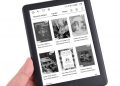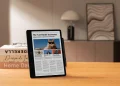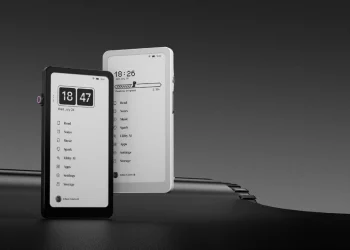Bạn đang háo hức sở hữu chiếc Kindle Colorsoft với màn hình màu E-Ink đầu tiên, mơ về những trang PDF rực rỡ? Nhưng sự thật phũ phàng: dù có dùng Calibre, MAC Workaround hay kéo thả file qua dây cáp kết nối máy tính với máy đọc sách, PDF vẫn chỉ hiện thị đen trắng! Đây là một cú sốc lớn cho những ai muốn tận dụng khả năng hiển thị màu sắc để đọc và chỉnh sửa tài liệu PDF trên Kindle Colorsoft. Không có dấu hiệu cho thấy đây là lỗi phần mềm – mà có thể là chủ ý từ Amazon.
Vậy làm thế nào để hiển thị PDF màu trên Kindle Colorsoft?
Để PDF hiển thị đầy đủ màu sắc trên Kindle Colorsoft, người dùng có thể sử dụng tính năng “Send to Kindle”. Tuy nhiên, có một hạn chế là ứng dụng Send to Kindle trên PC, tiện ích Chrome và email chỉ hỗ trợ file tối đa 50MB, không đủ cho những tài liệu dài và phức tạp như sách giáo khoa, truyện tranh hay tạp chí khoa học.
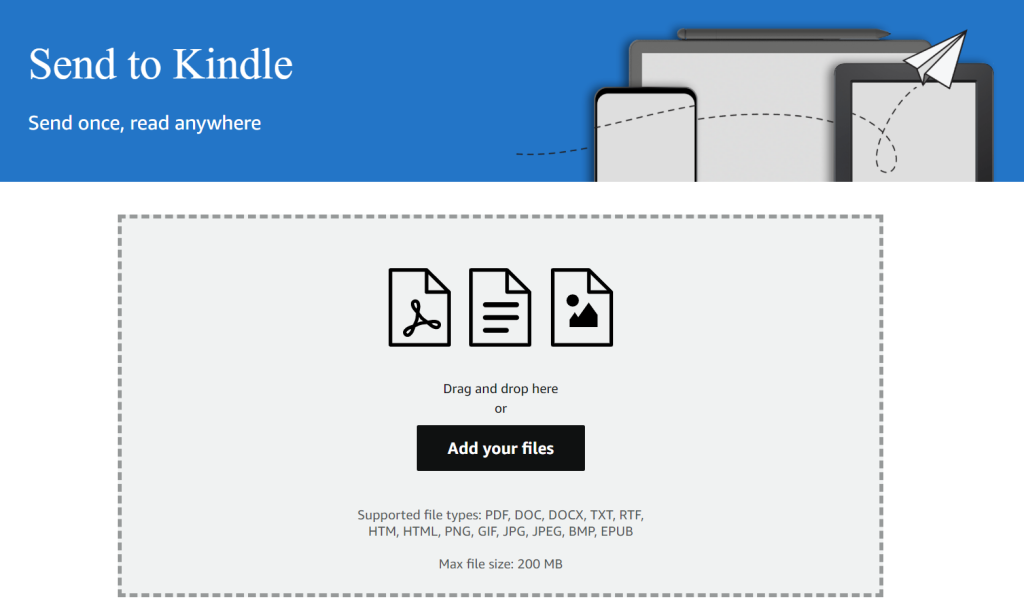
Để khắc phục vấn đề này, Amazon đã cung cấp Send to Kindle phiên bản Web, cho phép tải lên các file PDF có dung lượng lên đến 200MB, đáp ứng nhu cầu của đa số người dùng. Đối với các tệp có dung lượng vượt quá 200MB, người dùng có thể lựa chọn chuyển đổi định dạng file PDF sang các định dạng tương thích như MOBI hoặc AZW3, sau đó truyền tải tệp thông qua kết nối cáp USB.
Xem thêm: Send to Kindle có thêm bản web, tăng dung lượng hỗ trợ lên 200MB
Tóm lại, người dùng Kindle Colorsoft cần lưu ý rằng phương pháp tối ưu để hiển thị tệp PDF màu là sử dụng tính năng “Send to Kindle”, ưu tiên sử dụng phiên bản web cho các tệp có dung lượng lớn, hoặc chuyển đổi định dạng tệp khi cần thiết. Hy vọng Amazon sẽ sớm cải thiện điều này để tận dụng tối đa điểm mạnh màn hình màu của Kindle Colorsoft.





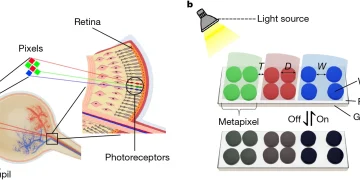
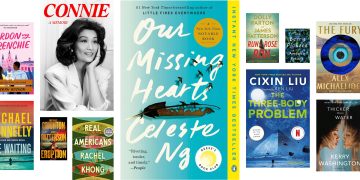
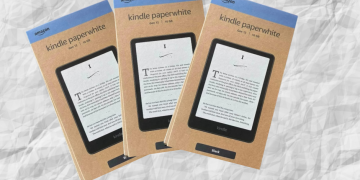
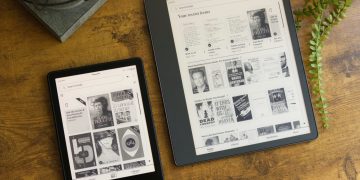

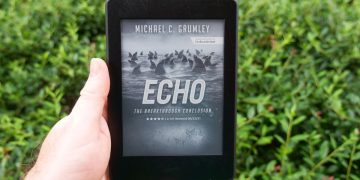

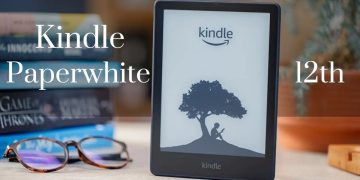


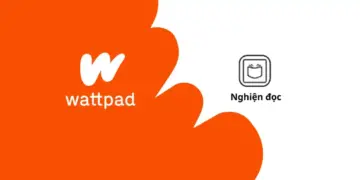

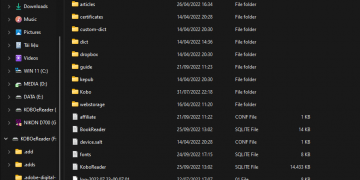
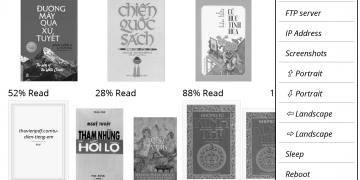
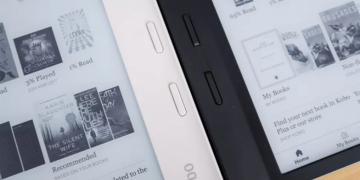
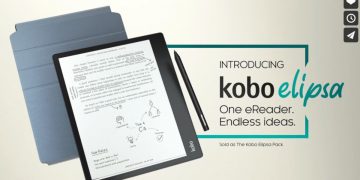

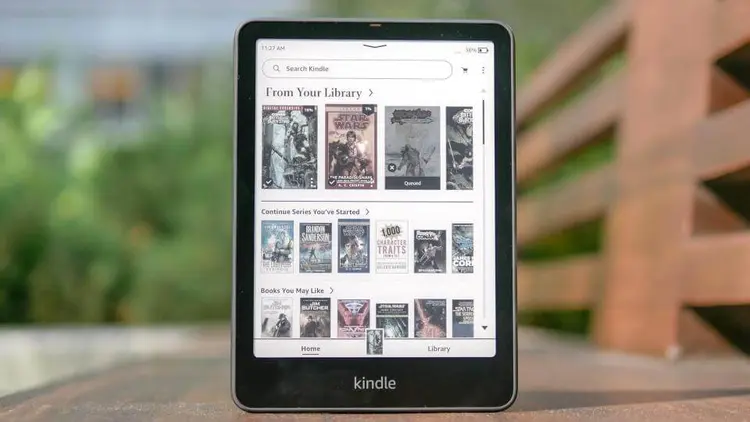



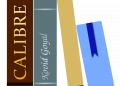
![[King đồ Rap] Gọi anh là Đồ Mọt Sách](https://blog.maydocsachtot.com/wp-content/uploads/2020/07/Rap-Kindle-Goi-anh-la-Do-mot-sach-120x86.png)